Kaip atrakinti „Umidigi S5 Pro“ įkrovos programą
Atrakinkite įkrovos Programą / / August 05, 2021
„UMIDIGI“ yra pardavėjas, tiekiantis daugybę išmaniųjų telefonų. Neseniai jie pristatė savo naują vidutinės klasės išmanųjį telefoną, t. Y. „UMIDIGI S5 Pro“. Tai sportuoja „Helio G90T“, 6,39 colių AMOLED ekranas, 48MP keturių galinių kamerų sąranka, 16MP asmeninių variklių iššokantis įrenginys, 4680 mAh baterija, 6 GB RAM ir 256 GB UFS 2.1 atminties. Šiame vadove mes jums pasakysime, kaip tai padaryti atrakinkite „Umidigi S5 Pro“ įkėlimo programą.
Dabar galite lengvai atrakinti įkrovos programą, vadovaudamiesi šiuo paprastu vadovu. Oficialus „Umidigi S5 Pro“ įkėlimo programinės įrangos atrakinimas taip pat panaikins prietaiso garantiją. Taigi, jei planuojate atrakinti „Umidigi S5 Pro“ įkrovos programą, visada geriau palaukti, kol pasibaigs jūsų garantija. Jei atrakinote įkrovos tvarkyklę, visada galite bet kada iš naujo paleisti įkrovos įrenginį.

Turinys
- 1 „Umidigi S5 Pro“ įrenginio apžvalga
- 2 Kas yra „Unlock Bootloader“?
-
3 Veiksmai, kaip atrakinti „Umidigi S5 Pro“ įkrovos programą
- 3.1 Išankstiniai rekvizitai
- 3.2 Reikalingi atsisiuntimai
- 4 Nurodymai įdiegti
„Umidigi S5 Pro“ įrenginio apžvalga
„UMIDIGI S5 Pro“ turi 6,39 colių „AMOLED“ ekraną su „Full HD +“ raiška. Šis ekranas yra 19: 5: 9 formato, ekrano ir kūno santykis 93,1 proc., Pikselių tankis 398 taškų colyje (PPI), 1080 x 2340 taškų skiriamoji geba ir palaiko dešimt pirštų laikas. Prekės ženklas neatskleidžia, kurią „Gorilla Glass“ versiją jie naudoja, ir tai yra viso ekrano išmanusis telefonas. Šis AMOLED ekranas taip pat yra su ekrane esančiu pirštų atspaudų skaitytuvu.
Po „UMIDIGI S5 Pro“ jis sportuoja „MediaTek Helio G90T“, kuris sukurtas 12 nm procesui. Šis SoC yra su dviem „Cortex A76“ branduoliais, kurie laikrodžiu veikia 2,05 GHz dažniu, ir su kitais 6 „Cortex A55“ branduoliais, kurie veikia 2,0 GHz dažniu. GPU pusėje šis SoC yra su „Mali G76 MC4“ GPU. Beje, kalbant apie variantus, kuriuose jis yra, jis yra prieinamas tik vienu variantu, t. Y. Su 6 GB LPDDR4x RAM. Jame taip pat yra 256 GB talpos UFS 2.1. Be to, tai taip pat galima išplėsti per „micro SD“ kortelę iki 256 GB.
Kalbant apie optiką, „UMIDIGI S5 Pro“ turi keturių galinių kamerų sąranką. Jį sudaro pagrindinis 48MP „Sony IMX 586“ jutiklis, kurio diafragmos reikšmė yra f / 1,79, ir PDAF. Šis pagrindinis jutiklis kartu su 16MP antriniu ypač plataus kampo jutikliu, kurio matymo laukas yra 120 °. Be to, jis turi tretinį 5MP gylio jutiklį ir galiausiai turi ketvirtinį 5MP makro jutiklį, kurio atstumas yra 2 cm. Priekyje jis turi 16MP jutiklį, kuris dedamas į motorizuotą įrenginį.
„UMIDIGI S5 Pro“ veikia naudojant naujausią „Android 10“. Tai suteikia jums paprastą „Android“ akcijų patirtį ir privatumo kontrolę. „UMIDIGI S5 Pro“ yra 4680 mAh talpos baterija, palaikanti greitą 18W „Quick Charge 3.0“ įkrovimą. Ryšio parinktys apima „Wi-Fi 802.11 a / b / g / n / ac“, dviejų juostų, „Wi-Fi Direct“, viešosios interneto prieigos tašką. „Bluetooth“ 5.1, A2DP, LE, „aptX HD“. GPS su dvigubos juostos A-GPS, GLONASS, BDS, GALILEO, QZSS. FM radijas USB 2.0, C tipo 1.0 grįžtama jungtis, „USB On-The-Go“. Prietaisą galima rinktis iš dviejų spalvų variantų: „Cosmic Black“ ir „Ocean Blue“.
Kas yra „Unlock Bootloader“?
„Bootloader“ yra kodas, kuris veikia, kai įjungiame savo įrenginį. Šis kodas inicijuoja aparatinę įrangą, tada įkelia branduolį ir RAM diską ir paleidžia įkrovos procesą. Taigi šis procesas yra žinomas kaip „Bootloader“. Ta pati koncepcija taikoma visiems techniniams dalykams, tokiems kaip nešiojamieji kompiuteriai, asmeniniai kompiuteriai, išmanieji telefonai ir bet kuris toks įrenginys. Kiekvienas „Android“ gamintojas užrakina įkrovos įrenginį, net jei tai yra atvirasis šaltinis. Taigi, jei norite išbandyti bet kurį CUSTOM ROM, neįmanoma įkelti CUSTOM ROM be „Unlock Bootloader“. Taigi Gamintojas nustatė, kad išmanusis telefonas su atrakintu įkrovikliu panaikins garantiją. Jie nori, kad laikytumėtės atsargų ROM. Atrakinę „Bootloader“ galite paprastu, paprastu metodu išrauti „Android“ išmanųjį telefoną, „Flash TWRP“ ir „Custom ROM“.
Veiksmai, kaip atrakinti „Umidigi S5 Pro“ įkrovos programą
Prieš atrakindami „Umidigi S5 Pro“ įkrovos įrenginį, įsitikinkite, kad turite tinkamą proceso įrankį. Iš esmės mums reikės „Mi Flash“ atrakinimo įrankio ir naujausios USB tvarkyklės, skirtos įrenginiui.
Išankstiniai rekvizitai
- Prieš atrakindami įkrovos tvarkyklę, įkraukite įrenginį iki 50% ar daugiau
- Kompiuteris ir USB kabelis telefonui prijungti prie sistemos
- Visada prisimink pasidarykite savo įrenginio duomenų atsarginę kopiją.
Įspėjimas
„GetDroidTips“ nebus atsakinga už jokią aparatūros ar programinės įrangos problemą jūsų prietaise, jei kyla kokių nors problemų vadovaujantis šiuo vadovu. Atrakinę įkrovos tvarkyklę, jūsų garantija gali būti panaikinta. Taigi rizikuokite patys.
Reikalingi atsisiuntimai
- Įdiekite teisingą „Umidigi“ USB tvarkyklės.
- parsisiųsti ADB ir „Fastboot Tools“ jūsų sistemoje.
Nurodymai įdiegti
- Norėdami suaktyvinti OEM atrakinimą ir USB derinimą, turite įgalinti kūrėjo parinktį
- Norėdami įgalinti kūrėjo parinktį, eikite į savo nustatymus -> apie telefoną -> dabar bakstelėkite „Build Number“ 7–8 kartus, kol pamatysite tostą „Dabar esate kūrėjas!“

- Grįžkite į nustatymus -> Dabar turite įjungti OEM atrakintieidamas į Nustatymai -> Kūrėjo parinktis ir Įgalinti OEM atrakinimą ir USB derinimą

- Atsisiųskite ir ištraukite Atsisiųstas „ADB fastboot Zip“ failą kompiuteryje.
- Dabar USB kabeliu prijunkite telefoną prie kompiuterio.
- Prijungdami telefoną prie kompiuterio, palaukite, kol bus įdiegti visi tvarkyklės.
-
„ADB fastboot“ aplanke atidarykite komandų eilutės langą paspausdami S„Hift“ klavišas + dešinis pelės klavišas

- Dabar komandų lange įveskite komandą.
ADB įrenginiai
- Jei matote iššokantį langą, leidžiantį USB derinimą telefone, spustelėkite Gerai

- Dabar įveskite žemiau esančią komandą, jei norite iš naujo paleisti telefoną į įkrovos programą.
perkraukite įkrovos programą
- Kai jūsų telefonas bus paleistas iš naujo į įkrovos programą, įsitikinkite, kad telefone rodomas įkrovos įrankis užrakinta tada įveskite žemiau esančią komandą, kad įsitikintumėte, jog greitai įdiegtos tvarkyklės įdiegtos tinkamai.

- Dabar įveskite toliau pateiktą komandą, kad patikrintumėte, ar jūsų įrenginys tinkamai prijungtas prie kompiuterio.
greito įkrovimo įrenginiai
- Ši komanda išvardys prijungtus įrenginius. Jei pasirodys jūsų telefono serijos numeris, galite eiti ir galite tęsti. Jei telefono NĖRA sąraše, tai rodo, kad tvarkyklės įdiegtos netinkamai. Norėdami išlaikyti sąranką, turite pataisyti tvarkykles, kad jūsų įrenginys būtų rodomas sparčiosios įkrovos įrenginiuose.
- Jei telefoną atpažįsta pagal pirmiau pateiktą komandą, eikite į įkrovos įrankį paliesdami telefono garsumo mažinimo mygtuką ir naudodami įjungimo mygtuką pasirinkite parinktį ĮKELTI Į ATSISIŲSTI REŽIMĄ. Dabar galite atrakinti įkrovos įrenginį naudodami šią komandą: Atminkite, kad šis žingsnis ištrins VISKĄ nuo telefono.
greito įkrovos mirksi atrakinti
- Pažymėtina, kad jei ši komanda neveikia, galite pabandyti naudoti šią komandą:
greitai paleisti OEM atrakinti
- „Android“ įrenginio ekrane gausite patvirtinimą, eikite į „Taip“ ir paspauskite maitinimo mygtuką, kad atrakintumėte įrenginio įkrovos programą.

- Kai atrakinsite įkrovos įrankį, jūsų išmanusis telefonas bus automatiškai paleistas į įkrovos režimo režimą.
- Dabar vėl galite įvesti komandą, norėdami iš naujo paleisti įrenginį į sistemą.
greitai paleisti iš naujo
- Dabar jūsų „Android“ įrenginys bus paleistas iš naujo ir visi duomenys bus ištrinti.
- Viskas!
Tai viskas, ką turite padaryti, kad atrakintumėte „Umidigi S5 Pro“ įkėlimo programą. Dabar jūsų telefonas yra paruoštas įvairiems pritaikymams, pvz., Įsišaknijimui, taip pat galite naudoti pasirinktinius ROM.
Susijusios žinutės:
- Atsisiųskite „Google“ fotoaparatą, skirtą „Umidigi S5 Pro“ [GCam APK]
- Dažniausios „Umidigi S5 Pro“ problemos ir sprendimai
- Atsisiųskite naujausius „Umidigi S5 Pro“ USB tvarkykles „MediaTek“ tvarkyklė | ir dar
Aš esu techninio turinio rašytojas ir dieninių tinklaraštininkas. Kadangi myliu „Android“ ir „Google“ įrenginį, karjerą pradėjau rašydamas „Android OS“ ir jų funkcijas. Tai paskatino mane pradėti „GetDroidTips“. Esu baigęs verslo administravimo magistrą Mangalore universitete, Karnatakoje.


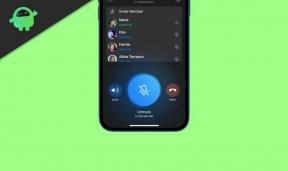
![„H96 Mini H8 TV Box“ programinės įrangos „Flash“ failas [„Stock ROM Android 10.0“]](/f/c4c6fb2205bf9e1dcc8e618a24009323.jpg?width=288&height=384)